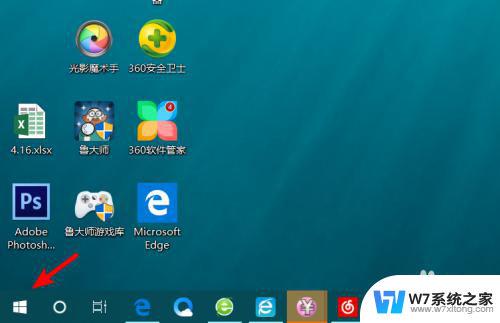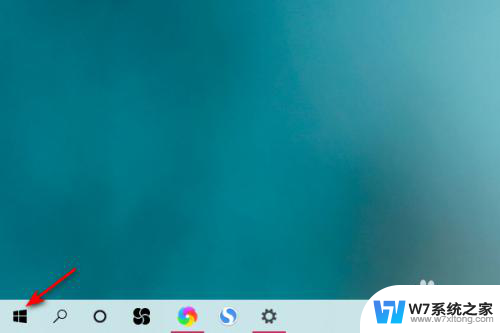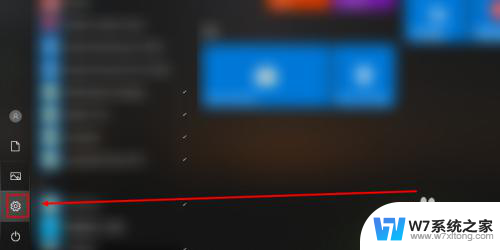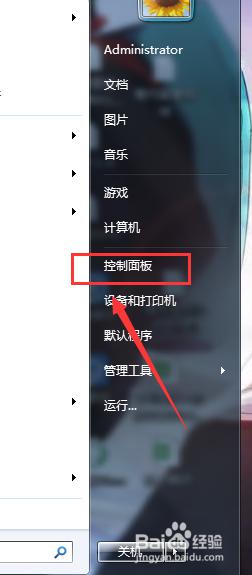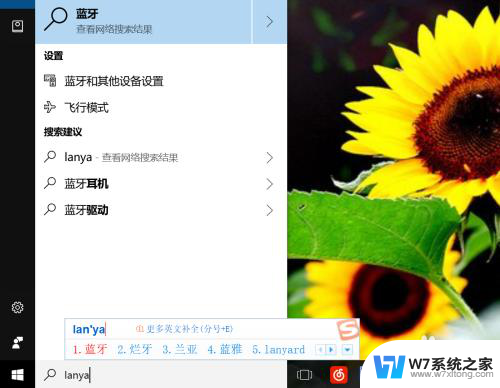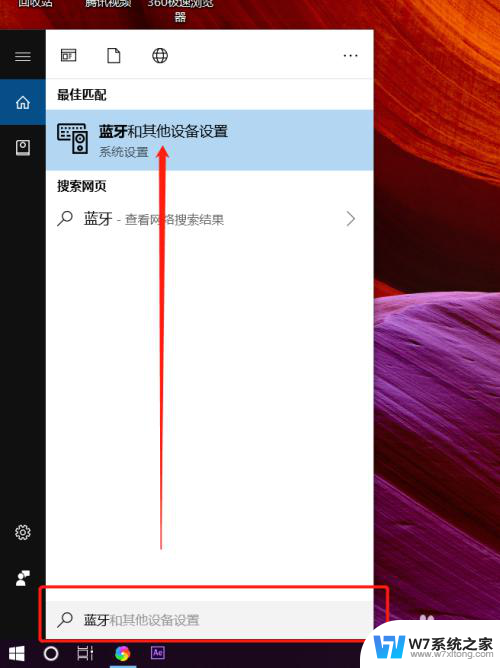笔记本电脑怎么开启蓝牙 怎样打开笔记本电脑的蓝牙功能
更新时间:2024-02-26 15:49:05作者:yang
如今笔记本电脑已经成为我们日常生活和工作中不可或缺的工具之一,而在众多功能中,蓝牙功能更是备受青睐。无论是与其他设备进行数据传输,还是连接无线耳机进行音乐欣赏,蓝牙无疑给我们带来了更多的便利与舒适。如何打开笔记本电脑的蓝牙功能呢?接下来我们将从简单易懂的步骤来介绍如何开启笔记本电脑的蓝牙功能,让您轻松畅享无线连接的乐趣。
具体方法:
1.先打开我们的电脑,然后我们点击电脑桌面左下角的开始按钮;

2.之后我们点击设置;
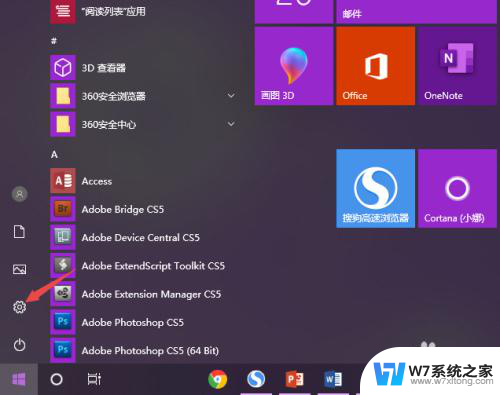
3.然后我们点击设备,我们可以在设备中看到蓝牙两个字;
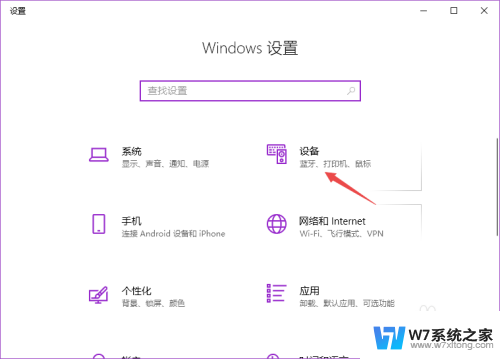
4.之后我们就可以看到蓝牙了,我们将蓝牙的开关向右滑动;

5.滑动完成后如图所示,这样我们就开启了电脑的蓝牙了;
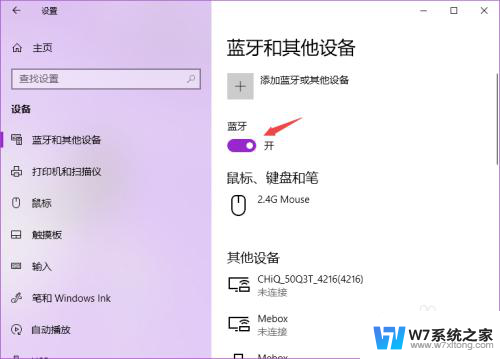
6.我们回到电脑桌面上去,可以看到在电脑桌面任务栏中便会有一个蓝牙的图标。说明我们已经开启了蓝牙。
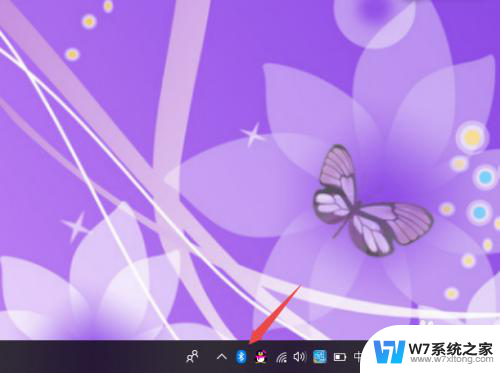
以上就是笔记本电脑如何开启蓝牙的全部内容,如果你遇到了这种问题,不妨尝试以上方法来解决,希望这对你有所帮助。